
Bl-użu tal-iPad, ħlief informazzjoni importanti mis-sit, netwerk soċjali jew messaġġier, billi tagħmel sparatura. Għal dan m'għandekx bżonn applikazzjonijiet ta 'partijiet terzi mill-App Store.
Ħolqien ta 'screenshot fuq iPad
L-iskrin jaqbdu l-iskrin fuq il-pillola mhuwiex partikolarment differenti mill-funzjoni simili fuq l-iPhone. Il-ħolqien u l-editjar ta 'screenshots fuq l-iPad huwa rrappreżentat ukoll bħala funzjoni standard tal-IOS.Metodu 1: funzjonijiet standard ipad
Meta toħloq screenshot fuq l-iPad, l-applikazzjonijiet ta 'partijiet terzi ġeneralment ma jintużawx, peress li l-funzjonijiet standard jippermettu mhux biss biex jaqbdu l-iskrin, iżda wkoll jibdlu l-qbid tal-qbid f'editur speċjali.
Għażla 1: Screenshot
L-eħfef u l-aktar mod mgħaġġel, li jeħtieġu biss id-disponibbiltà ta 'buttuni li jistgħu jitħaddmu "enerġija" u "dar". Ikklikkja simultanjament fuqhom, u l-screenshot awtomatikament jiġi ffrankat fil-librerija tal-apparat.

Wara dan, li jmorru għall- "ritratt" u tikklikkja fuq il-screenshot magħmula, inti tista 'tmur għall-sezzjoni editjar, tapping fuq "Edit" fil-kantuniera tal-lemin.

Fl-IOS 11 u aktar, l-iżviluppaturi żiedu l-abbiltà li jeditjaw il-screenshot wara l-ħolqien tagħha u jiffrankaw aktar. Il-qbid iseħħ ukoll bl-użu ta 'taħlita ta' buttuni, wara li l-minjatura tidher fir-rokna tax-xellug t'isfel billi tikklikkja fuq liema l-utent jidħol fit-tieqa ta 'l-editjar. Hawnhekk tista 'tuża għodod ta' tpinġija speċjali, kif ukoll żid it-test, il-firma u l-forom varji fuq l-istampa.

Edit luminożità, żid effetti, immaġini kuruna hawn mhux se taħdem. Biex tagħmel dan, mur "Ritratt" , ikklikkja fuq il-screenshot mixtieqa u kklikkja "Edit".
Wara dan, tista 'tikklikkja l-buttuna "Finish" biex tiffranka l- "ritratt" ta' Aipad jew "Share". Fil-każ ta 'l-aħħar, il-screenshot jista' jiġi ttrasportat bil-posta, noti, netwerks soċjali u stampar.

Jekk għal xi raġuni l-buttuna għat-twettiq tal-metodu ma taħdimx, mur l-oġġett li jmiss.
Għażla 2: AssistiveTouch
Jekk l-utent ma jridx juża l-kombinazzjoni standard tal-keys "enerġija" + "dar" jew il-buttuni fil-mument jinkiser, jiġifieri, output ieħor. Biex tagħmel dan, għandek bżonn tattiva l-karatteristika tal-wiri tal-buttuna Virtwali fuq l-iskrin. Jintuża wkoll jekk iridu jikkontrollaw l-apparat bil-ġest.
- Iftaħ il- "Settings" tal-pillola.
- Mur fit-taqsima "Main" - "AssistiveTouch".
- Żerżaq is-swiċċ għad-dritt li tattiva l-funzjoni. Kun żgur li l-parametru "MENU MENU" huwa stabbilit biex tiftaħ menu fis-settings. Issa l-hekk imsejħa buttuna virtwali deher fuq il-lemin tal-iskrin. Ikklikkja fuqha. Fil-menu li jidher, vit fuq il- "apparat".
- Imbagħad mur fit-taqsima "Iktar".
- Hawnhekk se jkollna bżonn il-punt "Screenshot". Jekk tikklikkja fuqha, is-sistema awtomatikament taqbad. L-utent jisma 'ħoss karatteristiku. Tista 'teditja l-iskrin miksub billi tikklikkja fuq l-ikona tagħha fir-rokna tax-xellug t'isfel. Dwar kif tagħmel dan u ħlief ir-riżultat, għidna ogħla fl-oġġett dwar il-ħolqien ta 'immaġni standard ta' skrin.

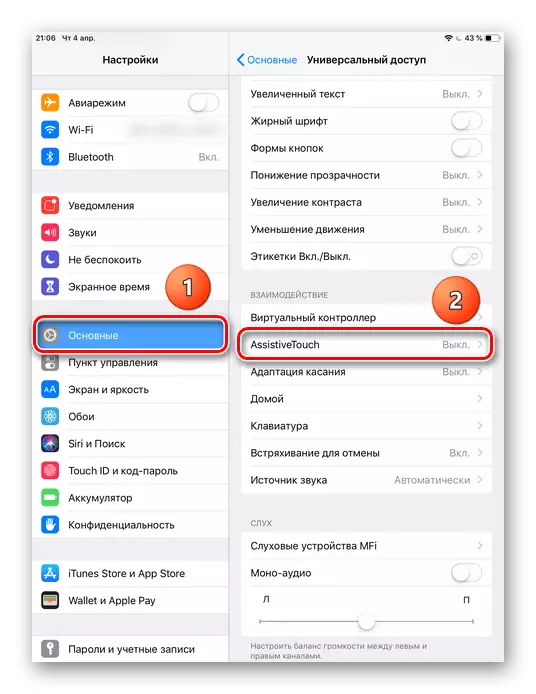



Nota, jekk tinstalla l-funzjoni "touch" fis-settings - "Screenshot" funzjoni, il-buttuna virtwali fuq il-desktop se immedjatament tagħmel awtomatikament screenshot. L-utent m'għandux għalfejn imur għal ħitan speċjali fil-menu. Parametru bħal dan huwa konvenjenti jekk il-buttuna tintuża biss għall-qbid. F'każijiet oħra, huwa aħjar li titlaq "menu miftuħ".

Metodu 2: L-użu ta 'kompjuter
Ħafna żbaljat jemmnu li l-screenshot jista 'jsir biss bl-għajnuna tal-mezz innifsu. Il-maniġer tal-fajl ITools jipprovdi lill-utenti tiegħu biex joħolqu u jiffrankaw l-iskrin bl-iPad f'format PNG, li jipprovdi stampa ta 'kwalità għolja.
Ara wkoll: Ikkonverti Stampi PNG f'JPG
Fl-artikolu, aħna disassemble mhux biss il-modi standard biex jinħoloq screenshot fuq l-iPad jużaw l-apparat innifsu u l-kompjuter, iżda wkoll l-abbiltà li jeditjaw stampi u l-iffrankar tagħhom.
